win10將任務(wù)欄固定到桌面底部的方法
時(shí)間:2023-08-28 16:35:18作者:極光下載站人氣:359
win10系統(tǒng)在我們的日常生活中已經(jīng)扮演著十分出色且重要的角色,大部分小伙伴的電腦依然是win10系統(tǒng)電腦,該系統(tǒng)提供的性能是十分穩(wěn)定的,且會(huì)自動(dòng)的幫助小伙伴們進(jìn)行電腦的更新操作,在電腦的桌面底部是任務(wù)欄區(qū)域,當(dāng)你將一些應(yīng)用程序打開(kāi)之后,那么這些應(yīng)用程序就會(huì)顯示在任務(wù)欄的位置,此外,在任務(wù)欄的位置還會(huì)出現(xiàn)一些聲音、輸入法等工具圖標(biāo),一些小伙伴想要知道如何將任務(wù)欄鎖定,下方是關(guān)于如何使用win10系統(tǒng)電腦鎖定任務(wù)欄的具體操作方法,如果你需要的情況下可以看看方法教程,希望對(duì)大家有所幫助。
方法步驟
1.想要將任務(wù)欄鎖定的話,那么將鼠標(biāo)定位到桌面頂部的任務(wù)欄位置進(jìn)行右鍵單擊,選擇【鎖定任務(wù)欄】選項(xiàng)即可鎖定。

2.此外,你也可以點(diǎn)擊左下角的開(kāi)始菜單,然后在打開(kāi)的開(kāi)始菜單中選擇【設(shè)置】,點(diǎn)擊進(jìn)入。
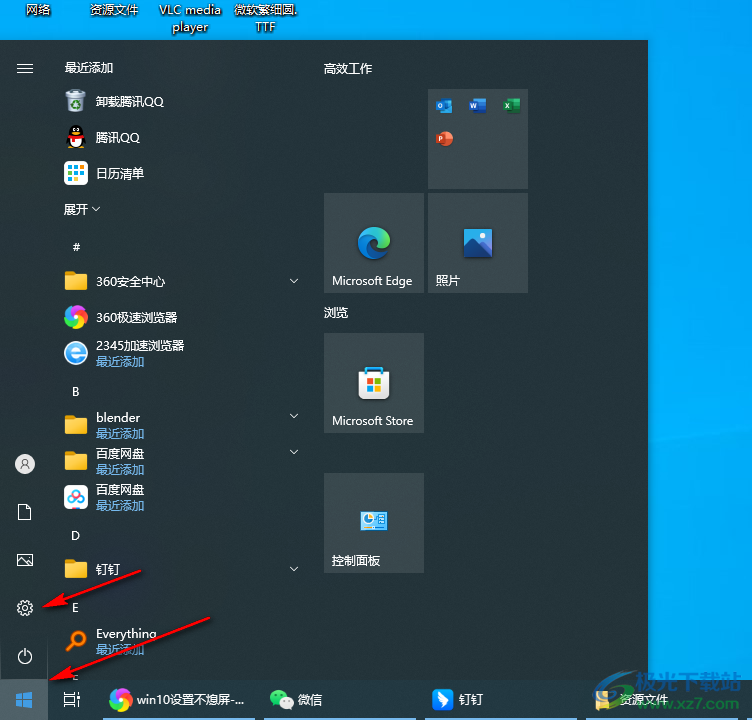
3.進(jìn)入到頁(yè)面中之后,在設(shè)置窗口中,將【個(gè)性化】選項(xiàng)進(jìn)行點(diǎn)擊,進(jìn)入到設(shè)置個(gè)性化的窗口中進(jìn)行任務(wù)欄的設(shè)置。
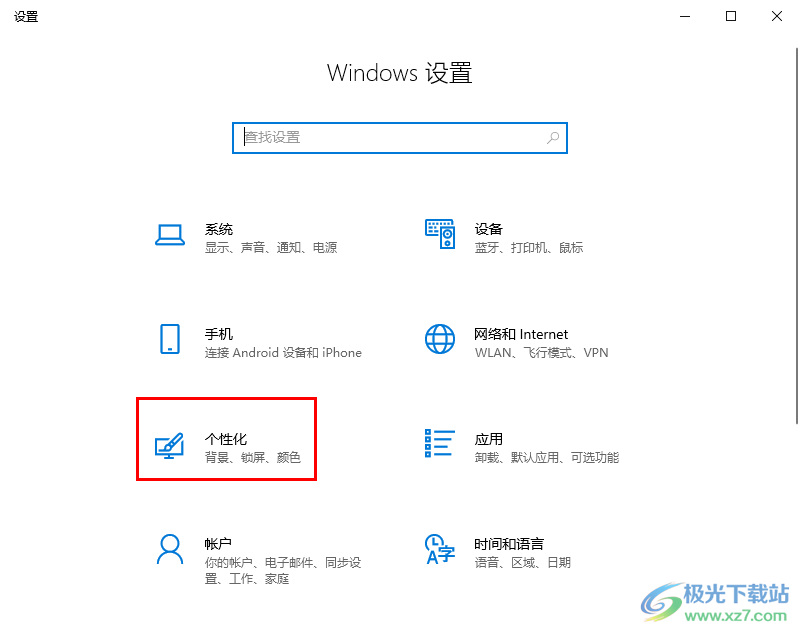
4.將左側(cè)的任務(wù)欄功能點(diǎn)擊打開(kāi)在,之后在右側(cè)的窗口中找到【鎖定任務(wù)欄】選項(xiàng)。
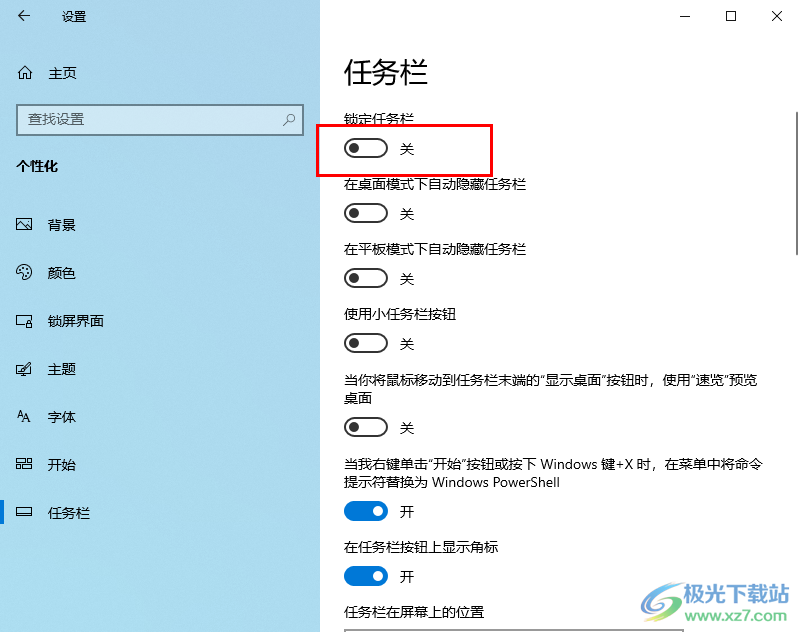
5.直接將【鎖定任務(wù)欄】進(jìn)行點(diǎn)擊一下即可鎖定任務(wù)欄操作,如果你不鎖定任務(wù)欄,那么任務(wù)欄就會(huì)自動(dòng)的不顯示在桌面上,這樣不方便自己操作。
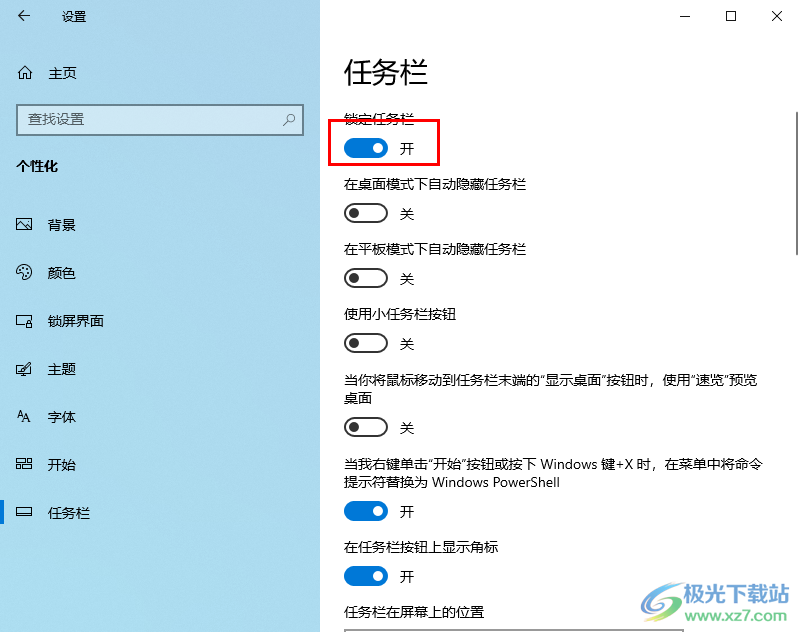
以上就是關(guān)于如何使用win10系統(tǒng)鎖定任務(wù)欄的具體操作方法,一般都是需要將任務(wù)欄固定到電腦桌面底部,這樣可以幫助自己方便瀏覽任務(wù)欄中打開(kāi)的應(yīng)用程序,以及可以快速的點(diǎn)擊有需要的應(yīng)用程序進(jìn)行操作,感興趣的話可以操作試試。

大小:4.00 GB版本:64位單語(yǔ)言版環(huán)境:Win10
- 進(jìn)入下載
相關(guān)推薦
相關(guān)下載
熱門(mén)閱覽
- 1百度網(wǎng)盤(pán)分享密碼暴力破解方法,怎么破解百度網(wǎng)盤(pán)加密鏈接
- 2keyshot6破解安裝步驟-keyshot6破解安裝教程
- 3apktool手機(jī)版使用教程-apktool使用方法
- 4mac版steam怎么設(shè)置中文 steam mac版設(shè)置中文教程
- 5抖音推薦怎么設(shè)置頁(yè)面?抖音推薦界面重新設(shè)置教程
- 6電腦怎么開(kāi)啟VT 如何開(kāi)啟VT的詳細(xì)教程!
- 7掌上英雄聯(lián)盟怎么注銷(xiāo)賬號(hào)?掌上英雄聯(lián)盟怎么退出登錄
- 8rar文件怎么打開(kāi)?如何打開(kāi)rar格式文件
- 9掌上wegame怎么查別人戰(zhàn)績(jī)?掌上wegame怎么看別人英雄聯(lián)盟戰(zhàn)績(jī)
- 10qq郵箱格式怎么寫(xiě)?qq郵箱格式是什么樣的以及注冊(cè)英文郵箱的方法
- 11怎么安裝會(huì)聲會(huì)影x7?會(huì)聲會(huì)影x7安裝教程
- 12Word文檔中輕松實(shí)現(xiàn)兩行對(duì)齊?word文檔兩行文字怎么對(duì)齊?
最新排行
- 1騰訊視頻電腦版用手機(jī)號(hào)登錄的方法教程
- 2dev c++設(shè)置語(yǔ)法高亮的教程
- 3淘寶微信支付在哪里
- 4WPS PPT將圖片一次性插入到不同幻燈片中的方法
- 5微信自動(dòng)扣費(fèi)業(yè)務(wù)在哪里關(guān)閉
- 6微信實(shí)名認(rèn)證在哪里改
- 7微信支付密碼在哪里修改
- 8黑神話悟空配置要求
- 9網(wǎng)易云音樂(lè)教師節(jié)活動(dòng)一年免會(huì)員2024
- 10淘寶怎么用微信支付
- 11百度網(wǎng)盤(pán)分享密碼暴力破解方法,怎么破解百度網(wǎng)盤(pán)加密鏈接
- 12赤兔圖片轉(zhuǎn)換器將圖片旋轉(zhuǎn)270度方法
網(wǎng)友評(píng)論